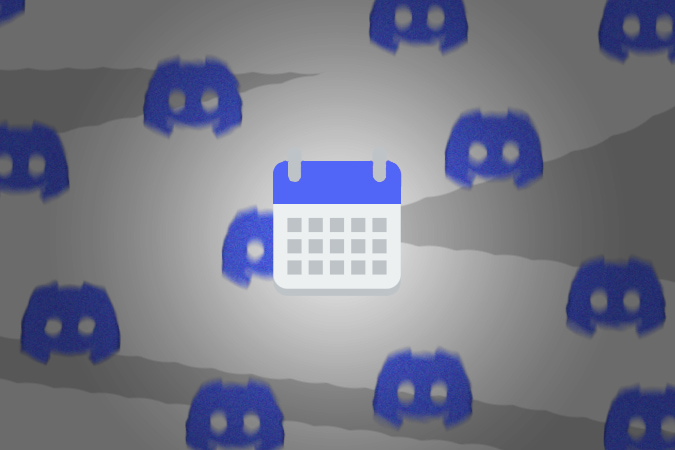Содержание
В последнее время Discord добавил ряд функций, таких как возможность вместе смотрите видео на YouTube в Discord . Одним из примечательных дополнений являются совершенно новые события Discord. Эти события могут помочь вам отслеживать события, которые будут происходить в вашем сообществе Discord. После создания каждый на вашем сервере Discord может присоединиться к событию, если он заинтересован. Discord уведомит их во время мероприятия, чтобы они могли присутствовать. Мероприятие может проводиться на сценическом канале, голосовом канале или даже в физическом месте.
Вот все, что вам нужно знать о мероприятиях Discord. Кто может их создать? Как создавать мероприятия Discord и как присоединиться? И более. Давайте начнем с разрешений, необходимых для создания событий Discord.
Разрешения, необходимые для создания событий Discord
По умолчанию только участники, назначенные администраторами, могут создавать мероприятия на сервере Discord. Но администратор может предоставить это разрешение другим участникам с такими ролями, как модераторы, или даже каждому участнику на сервере Discord. Все, что вам нужно сделать, это включить разрешение «Управление событиями» для этой роли, и каждый, кто попадает в эту конкретную роль, сможет создать событие на этом сервере Discord.
Чтобы включить разрешение «Управление событиями», вы должны быть администратором этого сервера. Если нет, вы можете обратиться к администратору, чтобы он предоставил вам это разрешение.
1. Для начала нажмите Имя сервера Discord >Настройки сервера >Роли и выберите роль, которой вы хотите предоставить разрешение.
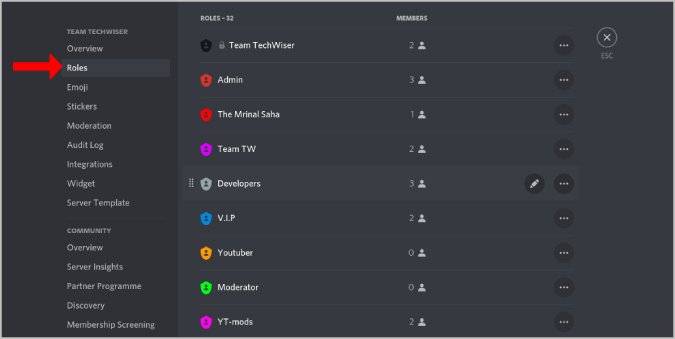
2. Здесь выберите вкладку Разрешения, прокрутите вниз и включите разрешение Управление событиями в разделе «Разрешения для событий».
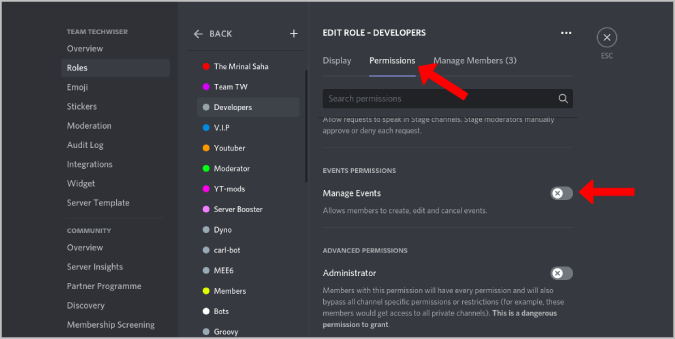
Вот и все, теперь каждый в этой роли может создавать события в Discord.
Как создать мероприятие в Discord
Если у вас есть разрешение на создание мероприятий:
1. Нажмите на имя сервера в левом верхнем углу и выберите параметр Создать событие.
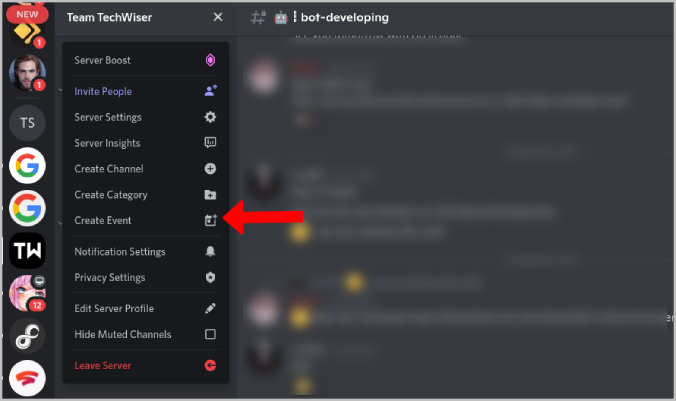
2. Откроется всплывающее окно с вопросом: «Где проходит ваше мероприятие?» У вас есть три варианта выбора: ⏤ Сценический канал, Голосовой канал или другое место.
сильный>. Выберите один и выберите канал, на котором будет анонсировано и проведено мероприятие. Если вы хотите создать событие для своего потока Twitch, выберите «Где-то еще» и добавьте ссылку на канал Twitch.
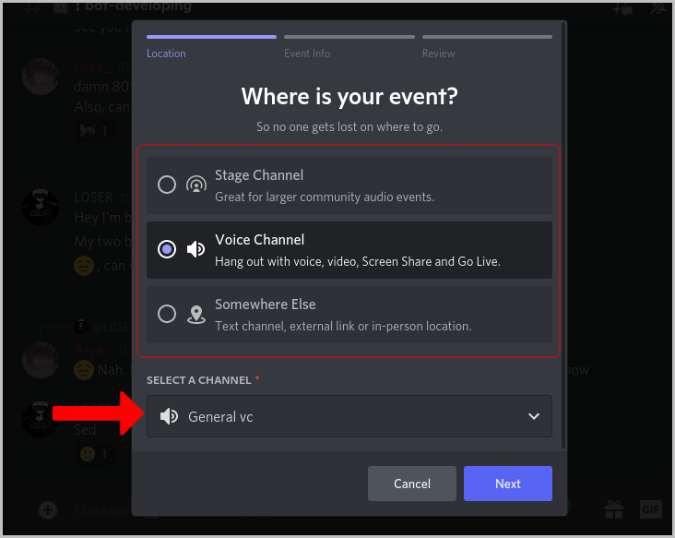
3. По завершении нажмите Далее. На следующей странице укажите такие сведения, как название мероприятия, время начала и время окончания, а также описание. Если в качестве местоположения вы выбрали «Где-то еще», вы также можете выбрать Дата начала и Дата окончания.
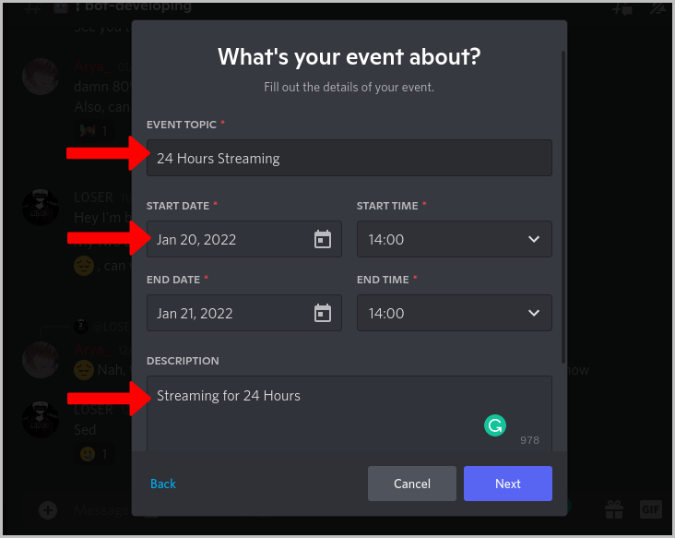 <
<4. После этого вы также можете добавить обложку размером 800×400 и нажать Далее.
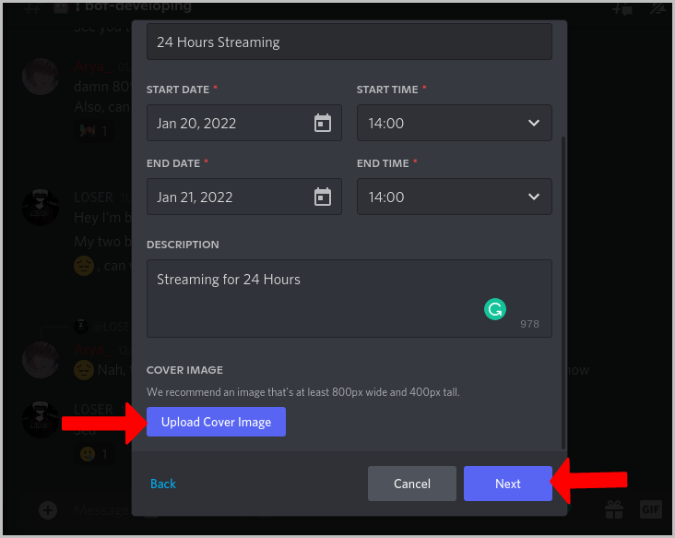
5. Здесь вы можете просмотреть свое мероприятие с указанием названия, описания, места, времени и т. д. Чтобы создать, просто нажмите кнопку Создать мероприятие.
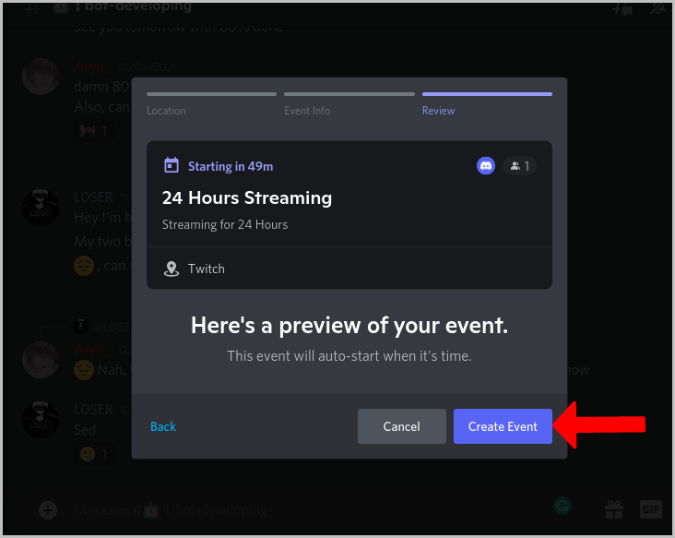
Discord предоставит вам ссылку, по которой можно пригласить других людей присоединиться к мероприятию. Вы можете поделиться им во всех местах, включая ваш сервер Discord, чтобы люди могли присоединиться.
Как присоединиться к мероприятиям Discord
Один простой способ — просто использовать ссылку для приглашения. Нажмите на ссылку, которой поделился создатель мероприятия, и нажмите кнопку Принять приглашение. Вы присоединитесь к мероприятию напрямую и получите уведомление, когда оно начнется.
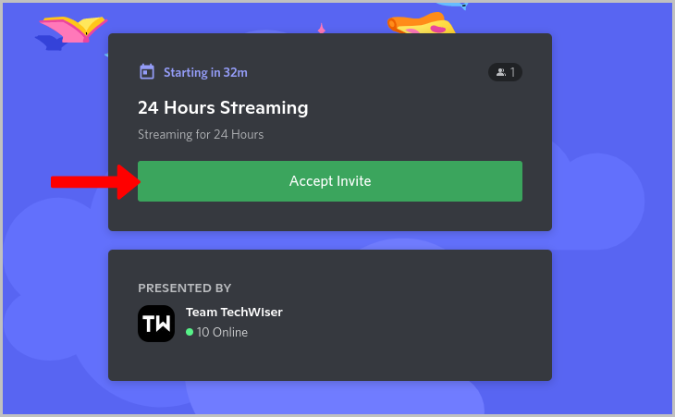
Или вы можете присоединиться вручную следующим образом:
1. Нажмите кнопку События в верхней части левой боковой панели. Если у вас нет разрешения на управление событиями, вы сможете найти эту опцию только в том случае, если есть какие-либо доступные события.
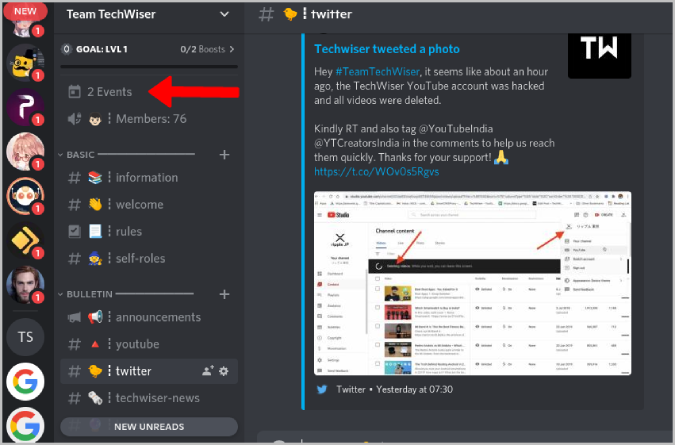
2. Откроется всплывающее окно, показывающее все события, созданные на этом сервере. Найдите мероприятие, к которому вы хотели бы присоединиться, и нажмите кнопку Интересно.
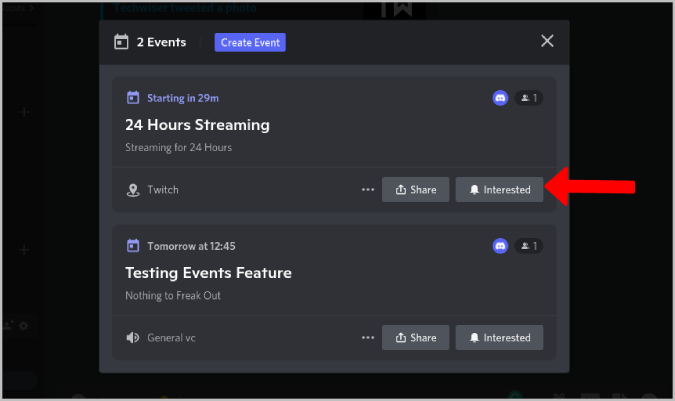
После этого вы получите уведомление от Discord о событии. Таким образом, вы можете легко посетить мероприятие.
Как редактировать или удалять мероприятия в Discord
Как и раньше, у вас должно быть разрешение на управление событиями в Discord. Хотя другие могут проверять события, они не могут ничего делать, кроме как присоединиться и поделиться ими.
1. Чтобы изменить или удалить событие, нажмите кнопку События на левой боковой панели.
2. Вы можете найти список уже созданных событий. Нажмите на трехточечное меню для события, которое вы хотите изменить или удалить.
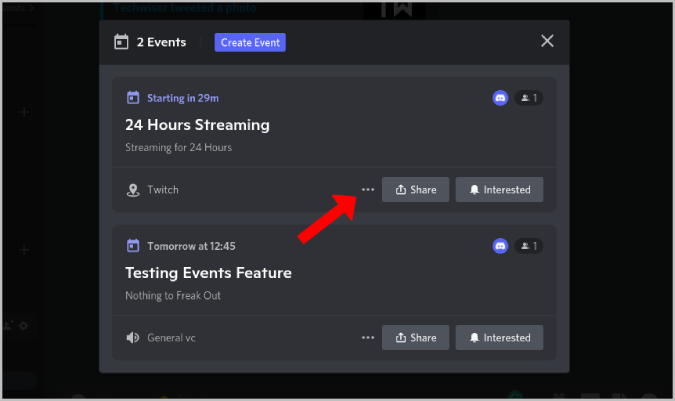
3. Здесь нажмите кнопку Редактировать событие. Откроется всплывающее окно для повторной настройки события.
4. Выберите параметр Отменить мероприятие и нажмите кнопку Отменить мероприятие во всплывающем окне, чтобы удалить мероприятие.
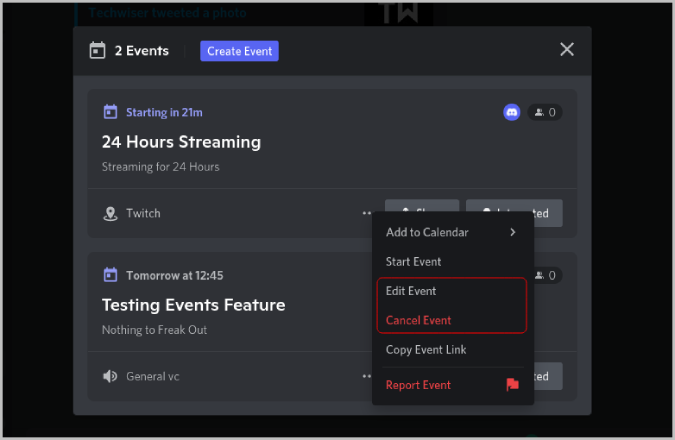
Часто задаваемые вопросы
Кто может создавать события в Discord?
Только люди с ролью администратора могут создавать мероприятия в Discord. Но администраторы могут дать разрешение людям с другими ролями. Как только их роль получит разрешение, они смогут начать создавать мероприятия в Discord.
Как мы получим уведомление о мероприятии?
Во время мероприятия вы будете получать уведомления на рабочий стол и телефон из приложения Discord. Если мероприятие не перенесено и не отменено.
Где мы можем получить доступ ко всем созданным событиям?
Вы можете найти опцию «События» в верхней части левой боковой панели. Он также должен показать вам количество уже произошедших событий
Как начать мероприятие прямо сейчас?
Вам не придется ждать времени мероприятия целый день. Если вы хотите начать мероприятие прямо сейчас, у вас есть возможность сделать это. Просто нажмите кнопку «События» на левой боковой панели и выберите «Начать событие» в трехточечном меню. Мероприятие начнется сразу же, а также будут уведомлены все люди, проявившие интерес к мероприятию.
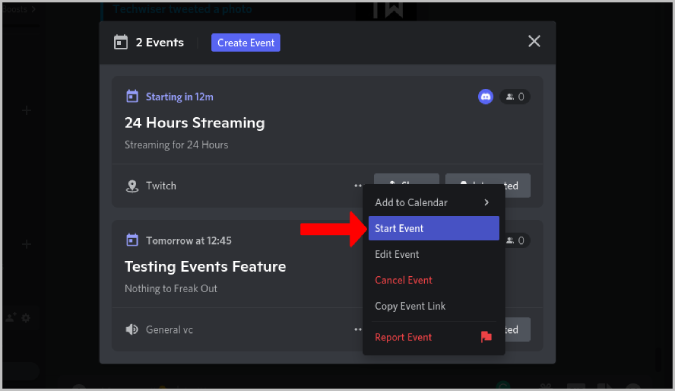
Как добавить события Discord в Календарь Google?
Как только вы начнете мероприятие или присоединитесь к нему и решите уделить немного времени своему сообществу, вы также можете включить его в свой Календарь Google. Вы можете сделать это легко, открыв опцию «События» >трехточечное меню >«Добавить в календарь», а затем выбрав «Добавить в календарь Google». Откроется Календарь Google на новой вкладке, чтобы добавить новое событие. Если хотите, настройте параметры события и нажмите кнопку «Сохранить», чтобы добавить событие в Календарь Google.
Аналогичным образом вы можете добавить файл календаря в Yahoo и Outlook или даже загрузить файл ICS Calendar и добавить его в свое любимое приложение-календарь.
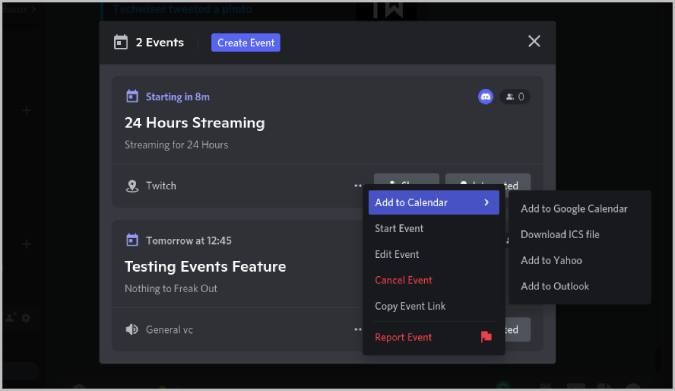
Где сегодняшнее мероприятие
События Discord могут быть более полезными, если вы свяжете их со сторонними приложениями, такими как Твич или Ютуб. Одним из примеров может быть распродажа в вашем интернет-магазине, вы также можете использовать ее, чтобы объявить об этом. на вашем сервере Discord.